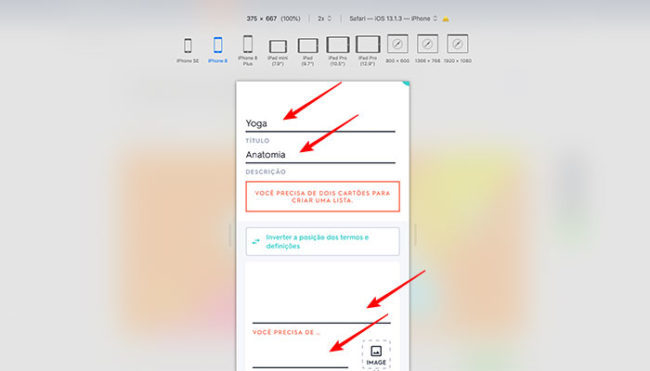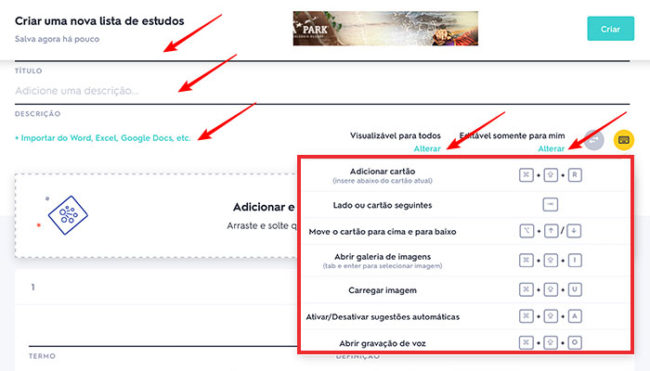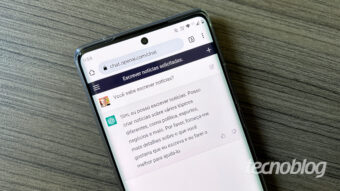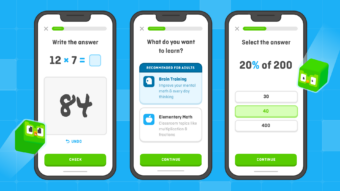Como usar o Quizlet para estudar?
Deseja aprender um idioma? É agora ou nunca. Tire maior proveito de cada minuto de estudos com o aplicativo de flashcards Quizlet
Quanto tempo você leva para memorizar um conteúdo novo? Gostaria de aprender algum idioma de forma rápida e eficaz? Trabalhe com cards digitais e alcance seus objetivos de forma mais rápida e objetiva. Saiba como usar o Quizlet para estudar e tire maior proveito do seu tempo de estudos.
Você aprende melhor ouvindo, lendo ou por meio de imagens? Através da técnica de flashcards, descubra o quanto métodos antigos de estudos podem se tornar ainda mais eficazes – muito mais divertidos – através de sua repaginação em meios digitais.

O que é o Quizlet
O Quizlet é um aplicativo criado por quem acredita que é possível aprender qualquer coisa, basta que façamos do jeito certo. Através de um sistema de aprendizado por meio de flashcards, crie seus próprios questionários e resumos em um lado de um pedaço de papel digital e do outro a resposta.
Simples assim. Uma vez feito, compartilhe com seus alunos e amigos. Siga conteúdos prontos e crie sua própria linha de estudos. Uma ferramenta excelente para ser usada como sistema de repetição ou revisão espaçada.
Quais são os assuntos disponíveis no Quizlet
Em uma breve navegada pelos conteúdos em português, é possível encontrar temas desde anatomia, mapas políticos, a conceitos arquitetônicos específicos de História da Arte. Mude o idioma e amplie suas possibilidade de aprendizado.
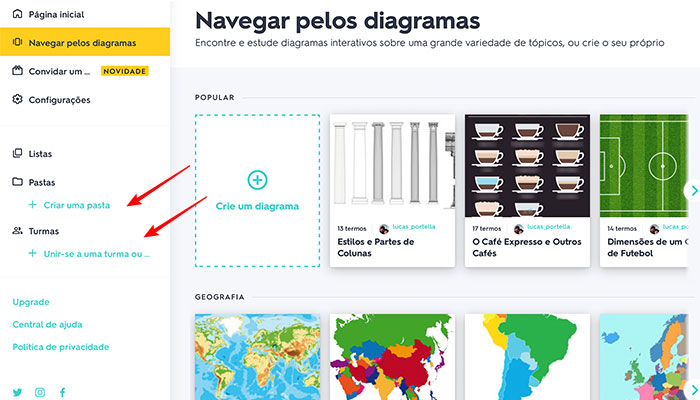
Usando o Quizlet para estudar
- Instale o Quizlet no seu celular (Android) ou (iOS);
Ou abra o Quizlet no seu computador; - Crie um perfil usando os dados da Conta Google ou Facebook;
- Seja professor ou aluno, pesquise na plataforma um tema que deseja saber;
Encontrando algo de interessante, você pode seguir outras pessoas e/ou ser seguido; - Crie uma pasta, nome e descrição;
- No símbolo de “+”, adicione listas para o tema de seu interesse;
- Em “Opções”, você pode limitar a visualização e quem pode editar seus cards;
- Escolha o idioma e crie os dois lados do card – “Termo” e “Definição”;
No atalho de teclado “⌘ + Alt + R” visualize seu card em diferentes formatos;
- Utilize os atalhos para otimizar o trabalho de criação e gerenciamento dos cards;
Você ainda pode otimizar seu trabalho importando arquivos do Word, Excel ou Google Docs.
Versão Quizlet Plus:
- Acesso ao conteúdo offline;
- Como em todo aplicativo, versão sem anúncios;
- Inclua as próprias imagens e áudios;
- Digitalize documentos e importe seus conteúdos de maneira mais rápida;
- É possível usar o aplicativo de forma gratuita, porém possui uma versão paga com taxa mensal de R$ 6,41.*
Versão Quizlet Go:
- Acesso ao conteúdo offline;
- Como em todo aplicativo, versão sem anúncios;
- É possível usar o aplicativo de forma gratuita, porém possui uma versão paga com taxa mensal de R$ 3,83.*
É possível fazer 7 dias de teste (com registro de cartão de crédito) e existe desconto para grupos.
*Preços consultados em 27/07/2020.
Com informações: Quizlet.